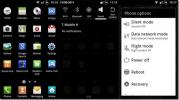Instalējiet operētājsistēmas Nook Color Android 3.0 šūnveida un tirgus

HoneyComb ir Google jaunākais un labākais izstrādājums gaidāmajām Android planšetdatoriem, un to tagad var izmantot Nook Color - vienā no labākajām šodien pieejamajām E-lasītāja ierīcēm. Instalēšana notiek ārējā SD kartē, kas neskar pašreizējo ierīces noklusējuma iestatījumu. ja vēlaties izmēģināt HoneyComb, neriskējot ar ierīces integritāti vai garantiju, izlasiet.
Izmantojot šo rokasgrāmatu, jūs varēsit pārveidot savu Nook Color no eReader par Honeycomb planšetdatoru un iespējot tajā esošo Android Market, lai varētu instalēt un izmantot simtiem tūkstošu lietotņu. Šī metode izmanto Honeycomb ROM virtuālo attēlu un instalē to ierīces SD kartē. Bez turpmākas piebildes šeit ir procedūra.
Prasības
- HoneyComb virtuālais attēls Nook Color.
- Bezmaksas diska attēlu rakstīšanas rīks ImageWriter (Lejupielādējiet un izvelciet to datorā.)
- FAT32 formatēta SD karte ar vismaz 4 GB brīvas vietas.
- MicroSD karšu lasītājs (USB viens vai viens, kas iebūvēts daudzos datoros).
SD kartes sagatavošana
Windows lietotājiem:
- Palaidiet ImageWriter, atrodiet lejupielādētā šūnveida virtuālā attēla atrašanās vietu, sadaļā “Ierīce” atlasiet SD karti un noklikšķiniet uz pogas “Rakstīt”.
- Kad attēls ir ierakstīts SD kartē, noņemiet to no karšu lasītāja un ievietojiet to atpakaļ savā Nook Color.
Mac lietotājiem:
- Atveriet termināļa logu
- Atrodiet, uz kuru karti ir kartēta SD karte. [terminālī ierakstiet šo: “diskutil list”, esiet ļoti uzmanīgs, lai identificētu SD karti, nevis cieto disku. Esiet ĻOTI uzmanīgs.]
- Tagad atvienojiet disku, ierakstot šo: diskutil unmountDisk / dev / disk #
Datorā vajadzētu sacīt: Visu diska disku noņemšana bija veiksmīga - Tips: dd, ja = nookhoney02.img of = / dev / rdisk # bs = 1m
- Viss nepieciešamais ir jāpārkopē tieši uz karti.
Nook Color palaišana šūnā
Vienkārši izslēdziet Nook, ievietojiet SD karti un atkal ieslēdziet to. Tas automātiski tiks ielādēts šūnā!
Android Market instalēšana [Labāku alternatīvu metodi skatīt zemāk esošajā atjauninājumā.]
Android Market instalēšanai tikko instalētajā vietnē HoneyComb būs nepieciešama cita pieeja, nevis tikai APK instalēšana.
- Pārliecinieties, vai ADB ir izveidota un darbojas, un jūsu ierīce ir atpazīta. Skatiet mūsu ceļvežus kas ir ADB un kā to instalētun kā iespējot ADB USB draiveri NVIDIA Tegra un uz Tegra 2 balstītas ierīces.
- Lejupielādēt šo Tirgus versija (2.2.11).
- Lejupielādēt
GoogleServicesFramework.apk(vairs nav pieejams; tā vietā izmantojiet zemāk esošo alternatīvo metodi). - Ievietojiet failus jebkurā datora mapē un atveriet komandu uzvednes logu, pārlūkojot šo mapi.
- Ievadiet šīs komandas komandu uzvednes logā:
adb apvalka stiprinājums -o remount, rw / dev / bloks / mmcblk1p2 / sistēma. adb push Vending.apk sistēma / app / Vending.apk. adb push GoogleServicesFramework.apk system / app / GoogleServicesFramework.apk. adb apvalks. CD sistēma / lietotne. chmod 6755 Vending.apk. chmod 6755 GoogleServicesFramework.apk. Izeja. adb reboot
- Tagad dodieties uz lietotnēm, atveriet tirgu un pierakstieties. Ja tirgus vispirms netiks atvērts, atsāknējiet un mēģiniet vēlreiz, un tam vajadzētu darboties.
UPDATE: Android Market un Google Apps instalēšana (alternatīva metode):
Nesen mēs saskārāmies ar lielisku skriptu, ko uzrakstījis XDA-Developers foruma dalībnieks jleecong kas rūpējas par Market, Gmail, Google Talk, Google Maps un Contact Sync instalēšanu Gmail vienā piegājienā, pašam neievadot ADB komandas.
- Pārliecinieties, vai ADB ir izveidota un darbojas, un jūsu ierīce ir atpazīta. Skatiet mūsu ceļvežus ADB uzstādīšana, un kā to izdarīt iespējot ADB USB draiverus ierīcēm, kuru pamatā ir NVIDIA Tegra un Tegra 2.
- Lejupielādējiet vietni HoneyGApps v2 un ekstrahējiet šī zip faila saturu datora mapē.
- Pārlūkojiet mapi, kurā ieguvāt šos failus, un palaidiet failu HoneyGAppInstall.
Tas ir viss - jums tagad ierīcē vajadzētu būt instalētai iepriekš minētajam Google Apps. Izbaudiet savu šūnveida nūju! Ja vēlaties atgriezties pie krājuma konfigurācijas, vienkārši izslēdziet ierīci, noņemiet SD karti un sāknējiet!
[caur AndroidCentral]
Meklēt
Jaunākās Publikācijas
ClockworkMod Recovery mirgojošs pielāgots ROM disks Galaxy S II I9100
XDA-Developers foruma loceklis tikko izlaida pielāgotu ROM, kura pa...
Instalējiet Android 2.3.3 piparkūku ROM uz T-Mobile LG G2X
Mēs esam apstiprinājuši LG T-Mobile G2X Android 2.3.3 piparkūku neo...
Instalējiet CyanogenMod 7 pielāgoto ROM uz Sony Ericsson Xperia X8
Un jūs domājāt, ka jūsu Xperia X8 noveco? Ne kluss, ne tad, kad uz ...